スポイトツール
スポイト![]() を使うと、イメージ内から色を抽出できます。I キーを押すと、クリックなしで、スポイトに切り換えられます。
を使うと、イメージ内から色を抽出できます。I キーを押すと、クリックなしで、スポイトに切り換えられます。
クリックで選択した色は、現在の色 として カラー パレットに表示されます。スポイト使用時にカーソルをドラッグすると、色の変化を確認できます。スポイトをShiftキー押した状態で移動させると、 カーソルの通り道内の色を平均化します。
ツール オプションの変更は、イメージを右クリックして表示されるメニューか設定パネルで行います。
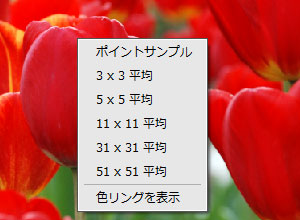
スポイトのオプション
-
サイズのサンプル (1-51): スポイトで選択した色を平均化するために使用するピクセル数を指定します。最小値では、スポイトの先端部分の周辺は1ピクセルに減らされます。様々な色が背景にある写真の場合(比較的同質な背景内にランダムな赤と青のピクセルがある場合)、パラメータの値を高くすることができます。
ポップアップメニュー内の様々なサンプルサイズから選択できます。さらに、設定パネルでは、スライダやパラメータフィールドへの入力により、サンプルサイズを詳細に設定することができます。
-
[色リングを表示] チェックボックス: オンにすると、その部分の色に関する情報を5つに分割された色リングが表示されます。
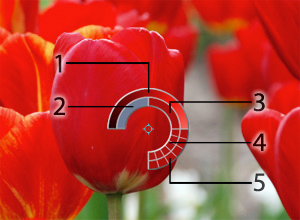
1. 中心が選択した部分の色を示すグラデーションは、左側が30%黒を加えた色、右側が30%白を加えた色です。
2. 今現在選択している色を示しています。
3. カーソルがある地点の色のピクセルを示しています。
4. 周囲のピクセルの色を示しています。
5. 選択地点の周囲を平均した色(時計回りに3x3、5x5、11x11、31x31、51x51、101x101ピクセル四方)を示しています。0この機能により、色をより正確に選択できます。希望の色が見つからない場合、色リング内にある隣接する色を選択できます。Ctrlキーを押しながら色をクリックすることで、選択できます。